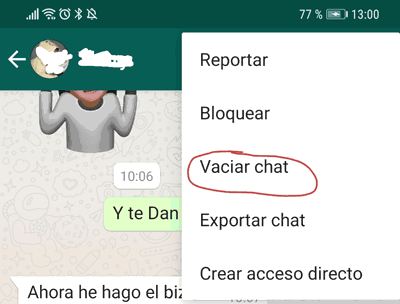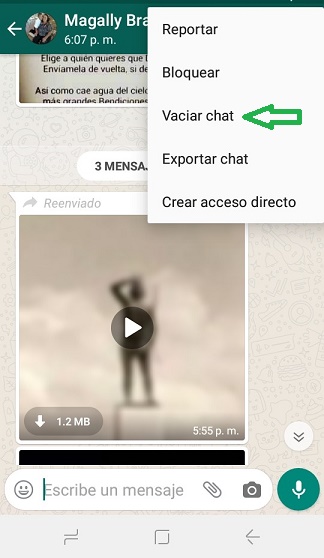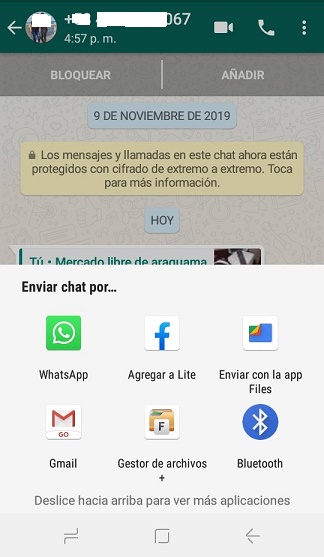Como quitar un contacto de chats frecuentes en WhatsApp
AUTOR PREGUNTA #1
Hola a todos,
Cuando quiero mandar una foto o un vídeo a WhatsApp, en la parte de arriba me aparece "chats frecuentes" y la verdad es que no quiero que aparezca esa información en mi teléfono. Cómo puedo quitar un contacto de chats frecuentes en WhatsApp??
Muchas gracias
-
259 personas más tuvieron esta duda Yo también
Esto también te interesa!
PREGUNTAS SIMILARES
#2
Hola Paula,
Los chats recientes de WhatsApp que aparecen, son los de las personas con las que más hablas o más archivos multimedia has intercambiado con ellas. Si no quieres que esto aparezca cuando vas a enviar una foto o un vídeo por WhatsApp, o cuando compartes algo, lo que debes hacer es lo siguiente:
Antes de nada debes saber que el chat con esa persona va a ser borrado. Si quieres guardar la conversación, lo que debes hacer es exportarlo antes de nada.
Ahora los pasos que debes seguir son los siguientes:
- Entra en el chat de WhatsApp el cual no quieres que aparezca en recientes
- Lo siguiente que debes hacer es pulsar sobre el icono de los tres puntos de la esquina superior
- Ahora pulsa sobre Mas
- Lo siguiente que debes hacer es pulsar sobre Vaciar chat
En este momento el chat quedará limpio.
Si entras en el apartado de recientes de WhatsApp, vas a poder ver que ya no aparece esta persona.
Te pongo este vídeo para que puedas ver los pasos que te acabo de contar y como funciona de manera real.
#3
WhatsApp siempre se ha caracterizado por ser una de las plataformas que mayor cantidad de herramientas ofrece a sus usuarios, en este caso por ejemplo, cuando se muestra “Chats frecuentes” se refiere básicamente a una pestaña donde se muestran todos los contactos con quienes más te conectas.
Esta conexión no necesariamente tiene que ser mediante envió de mensajes o notas de voz, incluso puede referirse a la frecuencia de archivos multimedia que intercambias con ese contacto.
Existe un método directo con el cual puedes hacer que estos contactos frecuentes dejen de mostrarse, se trata de hacer un vaciado del chat y para ello debes realizar lo siguiente:
- Ingresa en el chats el cual no deseas que se muestre en contactos frecuentes, y dirígete a la parte superior derecha de la pantalla y pulsa sobre los tres puntos.
- A continuación se abrirá una ventana con varias alternativas, seleccionas “Mas”
- Ahora pulsa sobre el apartado “Vaciar chat” automáticamente se borraran tolos los mensajes desaparezcan, y esto evitara que el nombre de ese contacto aparezca en chats frecuentes.
Es muy importante que antes de realizar este procedimiento, si crees que puedes necesitar la información del chat, te recomiendo que exportes todo el contenido bien sea a una nube o a tu cuenta de correo.
#4
Cuando realizas este procedimiento borraras todo el historial de chats de tu WhatsApp, pero podrías perder información valiosa de contactos en específico,sin embargo puedes exportar los chats antes de eliminar todo y guardarlo como un archivo bien sea en tu correo o enviándolo a otro contacto, para lo cual debes hacer lo siguiente:
- Entra a WhatsApp y pulsa sobre el contacto del que deseas guardar la información
- Posteriormente pulsa sobre los 3 puntos que aparecen arriba a la derecha y se abrirá una ventana emergente, allí escoges la alternativa “mas”
- A continuación se desplegara otra ventana con varias opciones, escoges “Exportar Chat”
- Luego se muestra en la pantalla un mensaje donde se te pregunta si quieres incluir archivos multimedia y se muestran dos opciones una que dice “Sin archivos” y la otra “Incluir archivos” escoges la que desees.
- Se abrirá ahora una ventana en la parte inferior donde se muestran todos los medios de envío de la información, puedes seleccionar entre correo, Facebook, WhatsApp etc. Y listo quedara resguardado todo el chat.
- Es momento de proceder a vaciar el chat de esa persona y para ello repites el procedimiento hasta donde dice “Mas”.
- Para finalizar presionas donde dice “Vaciar chat” y comenzara el proceso de vaciado, al concluir podrás ver que este contacto ya no aparece como contacto frecuente.